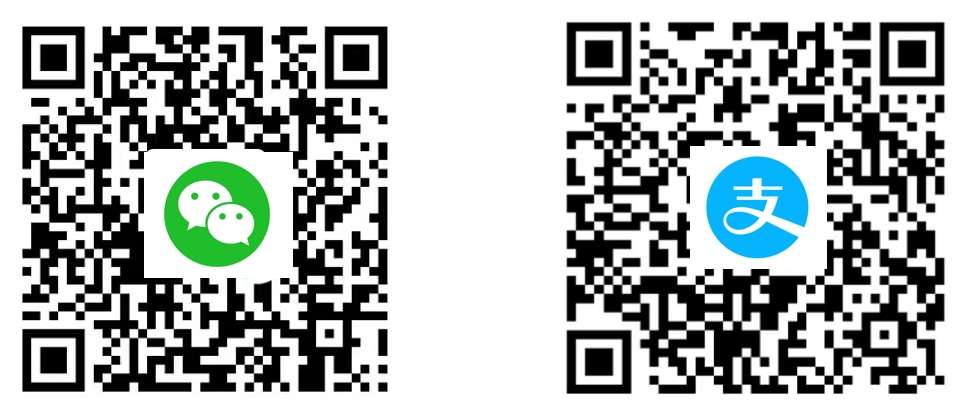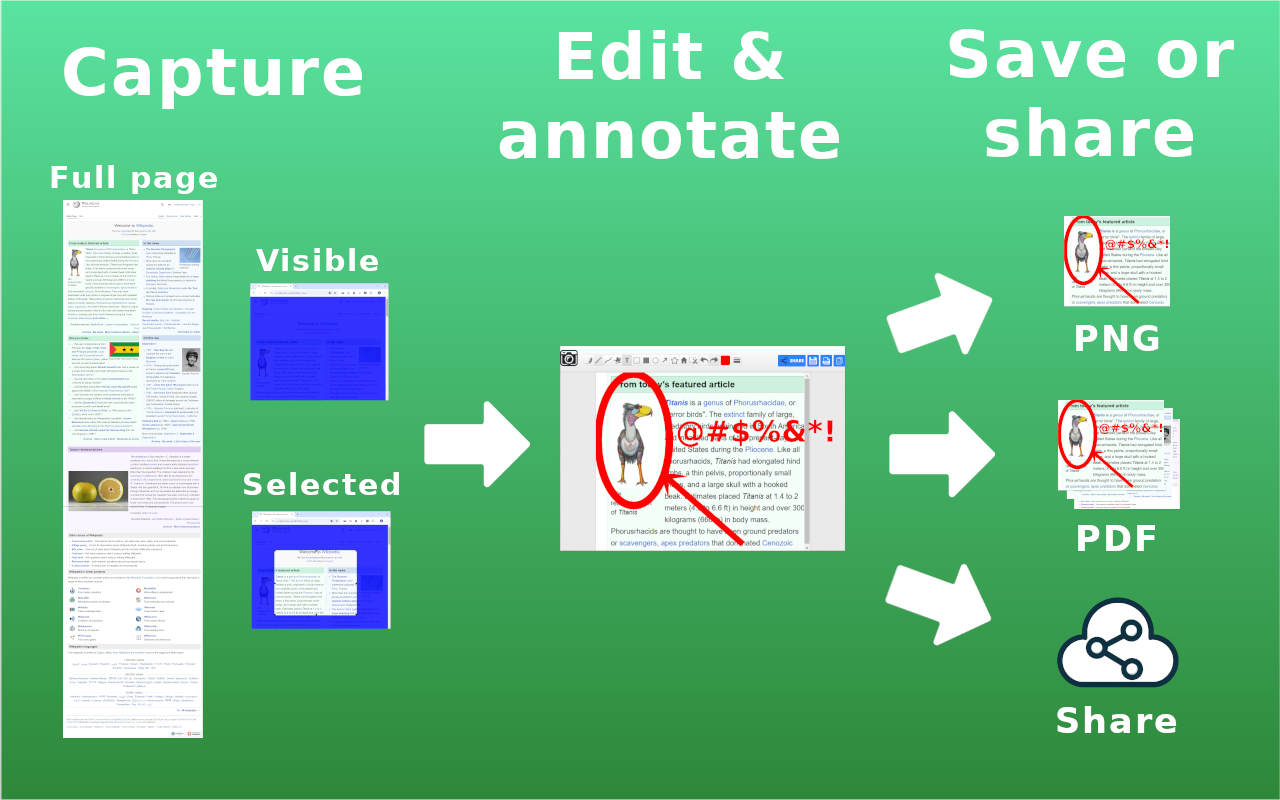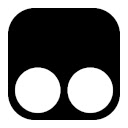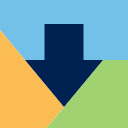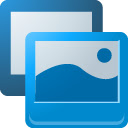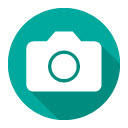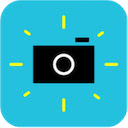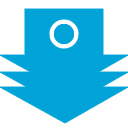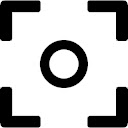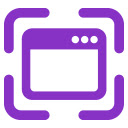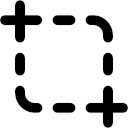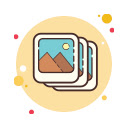Screen Shot - 截图软体
截图:
简介:
使用截图软体,轻松捕捉并分享网页内容。此截图工具能拍摄完整页面、特定区域或画面可见部分,提供最佳网页截图解决方案。
🚀 使用我们的Chrome 扩展程序增强您的浏览体验
高效管理屏幕截图从未如此简单。介绍我们的Chrome 扩展程序,旨在将您的屏幕截图游戏提升到一个新的水平。无论是在Mac 还是Windows 上截图,我们的扩展程序都能满足您的需求。
🌟 主要特点
1️⃣ 多功能屏幕截图选项:捕获页面的可见部分、选定区域或整个网页。使用我们的扩展程序,在PC 或Mac 上截取屏幕截图变得顺畅无缝。
2️⃣ 捕获前编辑:如果您想在捕获网页之前调整其内容,我们的扩展程序允许您这样做。进行必要的更改并在Mac 上创建完美的屏幕截图或在Windows10 上截取屏幕截图。
3️⃣ 高级编辑工具:突出显示重要区域、添加文本注释或直接在屏幕截图上绘制图像。此截图工具无论是用于Macbook 屏幕截图还是打印屏幕截图Windows,都提供了广泛的编辑选项。
4️⃣ 保存和分享:将您创建的屏幕截图保存为PNG 或PDF 文件。如果您愿意,可以在线发布并轻松分享链接。
5️⃣ 支持多种平台:无论您需要Mac 截图工具还是Mac 截屏工具,我们的扩展程序都可以在所有设备上完美运行。它是您捕捉珍贵时刻的首选截图工具。
📸 像专业人士一样截取屏幕截图
当您拥有出色的屏幕截图扩展程序时,为什么要满足于更少?它不仅仅是捕捉图像,而是以风格和精度进行捕捉。
这就是我们的扩展程序脱颖而出的原因:
➤ 易于使用:只需单击几下即可捕获和编辑。
➤ 多种格式:以最适合您需求的格式保存屏幕截图。
➤ 平台无关:非常适合Windows 10、Mac 等屏幕捕捉。
➤ 高效共享:通过简单的链接即时分享您的屏幕截图。
🖍️ 编辑变得简单
在PC 上编辑屏幕截图从未如此直观。我们的高级编辑功能包括:
1. 突出显示工具:使用标记强调部分。
2. 添加文本:轻松注释屏幕截图。
3. 绘图选项:直接在截图上绘制形状或手绘草图。
这些工具使我们的扩展成为满足您的截图工具需求的一体化解决方案,从截图到完整编辑。
📲 捕获整个网页
无论是整页截图chrome 还是捕获整个网页,我们的扩展都能出色地处理复杂任务。确保您使用我们的滚动截图功能获取网页的每个部分。
💻 跨平台友好性
我们确保我们的扩展足够灵活,可以处理各种操作系统:
▸ mac 截图工具,可在macOS 上完美捕获。
▸ 截图工具windows,可在Windows 上高效捕获。
▸ 在Mac 和PC 上均支持屏幕截图。
这使得它成为任何屏幕截图场景的完美解决方案。
🔍 详细的捕获功能
我们的扩展程序为各种用途提供了详细的功能:
• 打印屏幕窗口和打印屏幕Mac 兼容性。
• 屏幕截图Mac 和Windows。
• 卓越的屏幕截图Windows 10 功能。
立即获取并将您的常规打印屏幕操作转变为专业级。
📝 多种格式和导出选项
当您截取屏幕截图窗口或Mac 截图工具时,您应该拥有多种保存和共享选项:
💾 另存为PNG 或PDF。
🌐 通过直接链接发布和共享。
这些功能使我们的扩展程序成为任何需要Mac 屏幕截图或屏幕截图实用程序的人的必备工具。
🚀 为什么选择我们的扩展程序?
以下是快速回顾:
1. 功能丰富:用于捕获和编辑的综合工具。
2. 用户友好:新手和专业人士均可轻松使用。
3. 多平台:对各种操作系统和设备的出色支持。
4. 高效共享:保存您的屏幕或立即共享。
🌟 摘要
使用我们的Chrome 扩展程序升级您的屏幕截图功能。非常适合在Mac 上截屏、在Windows 上使用截图工具等等。
🔗 立即试用我们的扩展程序!
不要错过最好的截图工具Mac 体验。让您的Macbook 截图任务变得轻而易举。立即下载并查看高效的全页截图工具在您的日常工作流程中可以带来的变化。
🏆 您的屏幕截图工具只需单击一下即可获得!